Bài giảng Quản trị mạng - Chương 3: Chiến lược quản trị mạng (Tiếp theo) - Bùi Minh Quân
Nội dung
Chính sách bảo mật
Giám sát - Monitoring
Hỗ trợ khách hàng- Hepldesks
Dự phòng – Backup
Khôi phục sau thảm họa – DisasterRecovery
Nâng cấp và Bảo trì - Upgrades and Maintenance
Trung tâm dữ liệu - Data center
Bạn đang xem 20 trang mẫu của tài liệu "Bài giảng Quản trị mạng - Chương 3: Chiến lược quản trị mạng (Tiếp theo) - Bùi Minh Quân", để tải tài liệu gốc về máy hãy click vào nút Download ở trên
Tóm tắt nội dung tài liệu: Bài giảng Quản trị mạng - Chương 3: Chiến lược quản trị mạng (Tiếp theo) - Bùi Minh Quân
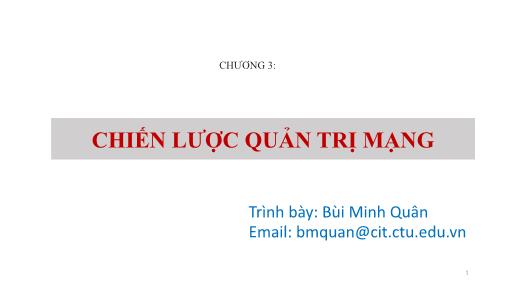
CHIẾN LƯỢC QUẢN TRỊ MẠNG 1 Trình bày: Bùi Minh Quân Email: [email protected] CHƯƠNG 3: Nội dung Chính sách bảo mật Giám sát - Monitoring Hỗ trợ khách hàng- Hepldesks Dự phòng – Backup Khôi phục sau thảm họa – DisasterRecovery Nâng cấp và Bảo trì - Upgrades and Maintenance Trung tâm dữ liệu - Data center 2 Hỗ trợ khách hàng- Hepldesks Helpdesk là một công cụ cho phép người sử dụng: Khách hàng gửi các yều cầu hỗ trợ Khách hàng gửi các vấn đề khó gặp phải khi sử dụng Khách hàng đề xuất dịch vụ mạng mới đến SA Tra cứu câu trả lời cho các câu hỏi thường gặp Trả lời câu hỏi khách hàng 3 Hỗ trợ khách hàng - Hepldesks Yếu tố cơ bản Tính bắt buộc của hệ thống hướng dẫn Mỗi hệ thống đều cần có một helpdesk, để người dùng có thể dễ dàng hòa nhập hệ thống Giúp người dùng hiểu rõ cơ chế hoạt động của hệ thống, hiểu rõ tác vụ của mỗi người dùng. Giao diện thân thiện người dùng Hình thức trình bày thân thiện, dễ hiểu Hướng dẫn đơn giản trực quan Văn phong cô đọng, trực tiếp 4 Hỗ trợ khách hàng - Hepldesks Yếu tố cơ bản Nhân viên hỗ trợ hệ thống: helpdesk vận hành trên cơ sở một nhóm nhân viên. Phạm vi hỗ trợ: what, who, where, when, và how long. What: xác định thành phần hỗ trợ Who: xác định người dùng được hỗ trợ Where: địa điểm của thành phần nhận được hỗ trợ When: thời điểm hỗ trợ - giờ làm việc How long: thời gian giải quyết - thời gian trả lời 5 Hỗ trợ khách hàng - Hepldesks Các kiểu hỗ trợ Trực tiếp hỗ trợ khách hàng Hỗ trợ thông qua email, điện thoại Truy cập vào hệ thống Liên lạc với bộ phận hỗ trợ Điện thoại, email Hệ thống hỗ trợ khách hàng qua web Phần mềm hỗ trợ khách hàng Xây dựng hệ thống hỗ trợ phục vụ 24/7 6 Phần mềm hỗ trợ khách hàng - HelpDesks 7 Phần mềm OTRS 8 Được chuyển đổi thành các tickets, lưu vào trong helpdesk. Helpdesk là nơi hỏi – trả lời Khách hàng còn có thể tra cứu lại các thông tin cũ khi cần thiết. Các câu hỏi của khách hàng gửi đến: Hỗ trợ khách hàng - Hepldesks Xây dựng lưu đồ -Workflow 1. Greeting 2. Xác định vấn đề (Problem Identification) a. Phân loại (Classification) b. Báo cáo vấn đề (Problem Statement) c. Ghi nhận (Reproduction) 3. Kế hoạch và thực thi (Planning and Execution) a. Đề xuất giải pháp (Solution Proposals) b. Lựa chọn giải pháp (Solution Selection) c. Thực thi (Execution) 4. Xác minh (Verification) 9 Greeting Lấy thông tin vấn đề từ khách hàng Nhân viên hỗ trợ đầu tiên Hỗ trợ trực tuyến (điện thoại, trực tiếp) E-mail, Web Hệ thống giám sát 10 Xác định vấn đề Phân loại vấn đề Ai là người phân loại vấn đề Nhân viên hỗ trợ đầu tiên Khách hàng (thông qua điện thoại hoặc web) Khách hàng nên được biết về việc phân loại Quan trọng là khách hàng cũng đang tham vào quá trình Đảm bảo khách hàng biết được điều gì đang được thực hiện Cung cấp cơ hội cho khách hàng phản hồi 11 Xác định vấn đề Báo cáo vấn đề Mô tả chi tiết về vấn đề Thường là việc của người hỗ trợ đầu tiên Thường đòi hỏi sự tương tác của khách hàng Giả lập vấn đề Nếu không giả lập được thì khó giải quyết được Có thể phải yêu cầu truy cập vào máy khách hàng Khó hơn hỗ trợ qua điện thoại/ email 12 Lựa chọn giải pháp Các giải pháp khác nhau về hiệu quả và chi phí Hỗ trợ trực tiếp tốn nhiều chi phí hơn email Giải pháp tạm thời và giải pháp vĩnh viễn Khách hàng có kinh nghiệm có thể hữu ích Người tham gia vào sẽ lựa chọn giải pháp Khách hàng thiếu kinh nghiệm sẽ cảm thấy sợ hãi 13 Thực thi và Xác nhận Thực thi: thường thực thi bởi SA Có khi khách hàng là người thực hiện Khách hàng từ xa và không có phần mềm remote Hướng dẫn khách hàng thực hiện Xác nhận: xác minh rằng vấn đề đã được giải quyết Sử dụng kỹ thuật tương tự như lúc giả lập vấn đề Khách hàng là người xác minh cuối cùng: yêu cầu không đóng nối kết đến khi vấn đề đã được sửa 14 Hỗ trợ khách hàng- Hepldesks Kết Luận Helpdesk giúp người dùng: Nhận được hướng dẫn làm việc Nhận được sự hỗ trợ kỹ thuật Nhận được hướng dẫn giải quyết sự cố Nhận được dịch vụ mạng tương ứng công viêc Việc đánh giá, đo lường thành công của các hoạt động hỗ trợ đó là: sự thỏa mãn, hài lòng của người dùng. 15 BACKUP AND RESTORE 16 Sao lưu - Backup Quyết định sao lưu Các kiểu sao lưu Lập kế hoạch Công cụ sao lưu Chiến lược sao lưu 17 Quyết định sao lưu Why ? – tại sao phải backup? Điều gì sẽ xảy ra nếu bạn mất dữ liệu và không sao lưu? Bạn có loại dữ liệu nào? What ? Sao lưu cái gì – toàn bộ hệ thống, hay các tập tin cụ thể, HĐH, và những thứ khác như MBR, LVM? When ? Khi nào backup là tốt, mật độ thường xuyên Who ? Ai cung cấp hệ thống sao lưu, ai thực hiện How ? Sao lưu như thế nào? tape, External HDD, off- site, on-site, cloud storage .v.vv 18 Tại sao phải sao lưu ? Tình cờ xóa Sự cố phần cứng Dữ liệu bị hư Sự cố an ninh Kế hoạch cho sự kiện xấu Hệ thống bị cháy Hệ thống phun nước chữa cháy 19 Sao lưu cái gì ? Có thể khôi phục máy chủ (phần mềm + bản sao dữ liệu) trong trường hợp nó bị down. Phần cứng: Có bao nhiêu đĩa trên server Dung lượng của mỗi đĩa Chia bao nhiêu phân khu (chia phân khu phải giống như trước khi xảy ra thảm họa) Phần mềm và dữ liệu 20 Sao lưu cái gì ? Tập tin hệ thống / dữ liệu / HĐH Operating System Standard OS image on server. Software Software + config files specific to server. Data Data files specific to server. 21 Kiểu sao lưu Sao lưu chọn lọc Tiết kiệm không gian và lưu lượng mạng Khó quản trị: Phải nhớ và lựa chọn tài liệu cần sao chép Quên sao chép những tập tin quan trọng Sao lưu toàn bộ hệ thống Tự động hóa hoàn toàn Tạo kịch bản (script) thực hiện sao lưu Làm điều này một lần, sau đó hoạt động trên tất cả các máy chủ. Trường hợp xấu nhất: tăng lưu lượng truy cập mạng 22 Kiểu sao lưu Cấp độ ảnh (image) Sao lưu cấp phân vùng hoặc toàn đĩa Cấp độ tập tin hệ thống Sao lưu các tập tin hệ thống Công cụ sao lưu phải hiểu hệ thống tập tin 23 Kiểu sao lưu Sao lưu đầy đủ (full backup) Tạo bản sao đầy đủ của tất cả các tập tin tại một thời điểm Dung lượng backup lớn, sao lưu chậm Yêu cầu nhiều năng lực xử lý Khôi phục nhanh chóng, đơn giản Chi phí đầu tư thiết bị lưu trữ lớn. 24 Kiểu sao lưu Sao lưu khác biệt (Differential Backup) Sao lưu những tập tin thay đổi so với lần cuối (full backup) Thời gian backup nhanh hơn Dung lượng backup nhỏ hơn so với Full Backup. Tốc độ phục hồi dữ liệu sẽ nhanh hơn so với Incremental Backup 25 Khôi phục dự liệu cần có 2 bản backup : 1 File Full Backup lần gần nhất 1 File Differential Backup vào thời điểm cần restore Kiểu sao lưu Sao lưu gia tăng (Incremental backup) Sao lưu những tập tin thay đổi so với lần cuối (Incremental Backup) Thời gian backup nhanh nhất Dung lượng backup bé nhất Thời gian Restore lâu hơn so với Differential Backup 26 Khôi phục dữ liệu cần có: 1 File Full backup lần gần nhất Tất cả các File Incremental Backup từ thời điểm Full Backup đến thời điểm cần restore So sánh So sánh Giải pháp khuyến cáo lựa chọn: Full Backup hàng tháng. Differential Backup hàng tuần. Incremental Backup hàng ngày. 27 Ảnh chụp nhanh (Snapshots) Bản sao chỉ đọc của hệ thống tập tin Ảnh chụp nhanh có cùng nội dung hệ thống tập tin tại thời điểm chụp Ảnh chụp nhanh dùng con trỏ tới dữ liệu. Copy và ghi và tránh nội dung copy Ảnh chụp nhanh làm tăng kích thướt file hệ thống 28 Chụp nhanh ứng dụng (Snapshot Applications) Thời gian khôi phục nhanh Snapshot mất vài giây từ khởi tạo và phục hồi Không thành công, nếu đĩa hoặc phần cứng thất bại Thời gian sống của Snapshot có thể ngắn là 1 phút hoặc lâu một vài ngày cho mục đích này. Tiến hành sao lưu Snapshot hệ thống tập tin trước khi bắt đầu sao lưu. Các tập trên Snapshot không thay đổi trong quá trình sao lưu 29 Sao lưu máy ảo Sao lưu máy ảo như sao lưu máy vật lý Các tập tin của máy ảo liên tục thay đổi Vì thế khi sao lưu: Tắt máy ảo Snapshot các tập tin máy ảo 30 Lập kế hoạch năng lực: không gian lưu Partition: 40GB, Full backup hằng tuần, sao lưu hằng ngày incremental Hiện tại đang dùng 50%, tăng thêm 2GB mỗi ngày Cần dung lượng đĩa Day 1: 40GB (đang dùng 50%) Day 2: 2GB Day 3: 4GB Day 7: 12 GB Day 8: 40GB 31 Lập kế hoạch năng lực: Thời gian Fileserver: 4TB Sao lưu toàn bộ phải hoàn thành trong đêm (8 giờ) Tape driver: 40MB / s = 144 GB / hr = 1,15TB / đêm Cần 4 Tap driver chạy cùng một lúc Những lo ngại khác: Hiệu suất mạng máy chủ sao lưu Hiệu suất thực tế so với thông số của nhà sản xuất 32 Lập kế hoạch năng lực: truyền thông Xác định chính sách và tiến độ sao lưu Bao lâu sao lưu fullBackup Vòng đời sao lưu incrementals Bao lâu di chuyển dữ liệu ra bên ngoài (off-site) 33 Lựa chọn phần cứng sao lưu 1. Độ tin cậy 2. Tính linh hoạt 3. Tốc độ truyền 4. Thời gian đọc dữ liệu 5. Dung lượng 6. Khả năng tương thích 7. Chi phí 34 Lưu trữ ngoại tuyến: Tape storage CD/DVD Lưu trữ trực tuyến NAS SAN Cloud Storage Một số thiết bị lưu trữ chuyên dụng DAS (Direct Attached Storage) dùng để chỉ các thiết bị lưu trữ gắn trực tiếp vào hệ thống cần lưu trữ (server, workstation). Ví dụ: đơn giản nhất của DAS là ổ đĩa cứng lắp trong hoặc các ổ lắp ngoài của máy tính 35 Một số thiết bị lưu trữ chuyên dụng NAS (Network Attached Storage) là phương pháp sử dụng các thiết bị lưu trữ đặc biệt gắn trực tiếp vào trong mạng như một thiết bị mạng bình thường (tương tự máy tính, switch hay router) 36 Một số thiết bị lưu trữ chuyên dụng SAN (Storage Area Network) là một mạng riêng gồm các thiết bị lưu trữ được liên kết với nhau và liên kết với máy chủ (hoặc một nhóm các máy chủ) đóng vai trò như các điểm truy nhập trong SAN. Trong một số trường hợp, SAN cũng được kết nối với mạng LAN. SAN sử dụng các switch đặc biệt để kết nối các thiết bị với nhau. 37 Tự động hóa - Cron Chìa khóa cho sự tin cậy và hiệu quả Dùng Cron thay cho sao lưu thủ công Thực hiện các nhiệm vụ theo thời gian. Chạy các nhiệm vụ (nếu có) mỗi phút. Định dạng Crontab: minute hour day month weekday user command Ví dụ : 00 15 * * 4 sh /root/test.sh 38 Phần mềm Backup và Restore 1. AMANDA 2. Bacula 3. Bareos 4. Clonezilla 5. Fog 39 6. Rsync 7. BURP 8. Duplicati 9. BackupPC 10. Box Backup Phần mềm Backup và Restore mã nguồn mở Chiến lược sao lưu Chiến lược sao lưu thể hiện ở việc lựa chọn: Kiểu sao lưu Tần suất sao lưu dữ liệu Kế hoạch sao lưu: thời gian, năng lực, giải pháp sao lưu Việc hoạch định chiến lược sao lưu tối ưu phụ thuộc Qui mô, tầm cỡ của hệ thống Độ quan trọng của dữ liệu Tính chất nghiệp vụ của hệ thống Tính trực tuyến của hệ thống Tính trực tuyến của dữ liệu 40 Tài liệu tham khảo 1. dung/2009/12/1194980/cac-chien-luoc-sao-luu-du-lieu/ 2. differential-backup-va-incremental-backup/ 3. 1%BA%BFt.aspx?itemid=131&listId=64c127ef-bb13- 4c45-820f-d765e28eb7cc&ws=content 41
File đính kèm:
 bai_giang_quan_tri_mang_chuong_3_chien_luoc_quan_tri_mang_ti.pdf
bai_giang_quan_tri_mang_chuong_3_chien_luoc_quan_tri_mang_ti.pdf

